У некоторых пользователей смартфонов и планшетов возникает вопрос, почему Ватсап не сохраняет фото в галерею Андроид. Это может касаться конкретного чата или группы или всего сразу. В нынешней версии программы есть возможность настроить автоматическое сохранение фотографий или загружать их вручную. Настройки сохранения гибкие: можно выставить их по-разному для отдельных чатов и групп. А если впоследствии по каким-то причинам потребуется отключить автосохранение фото-сообщений, то это также возможно сделать.
Особенности фото-сообщений в Ватсап
По умолчанию в настройках приложения WhatsApp выставлен параметр, согласно которому все получаемые фотографии сохраняются автоматически. Однако этот параметр можно по своему желанию изменить.
Почему фотографии не сохраняются в галерее
Самой частой причиной того, что фото с Ватсапа не сохраняются в галерее на Андроиде, являются некорректно выставленные настройки. Обычно достаточно изменить их, следуя пошаговой инструкции, чтобы все заработало нужным образом.
Whatsapp — не видны фото в галерее
Обратите внимание: когда вы выставите нужные настройки, они применятся только к тем фото, которые вы получите после этого. Медиафайлы из старых сообщений автоматически не сохранятся.
Если у вас есть привычка периодически чистить историю чатов, сохраните все необходимое вручную.
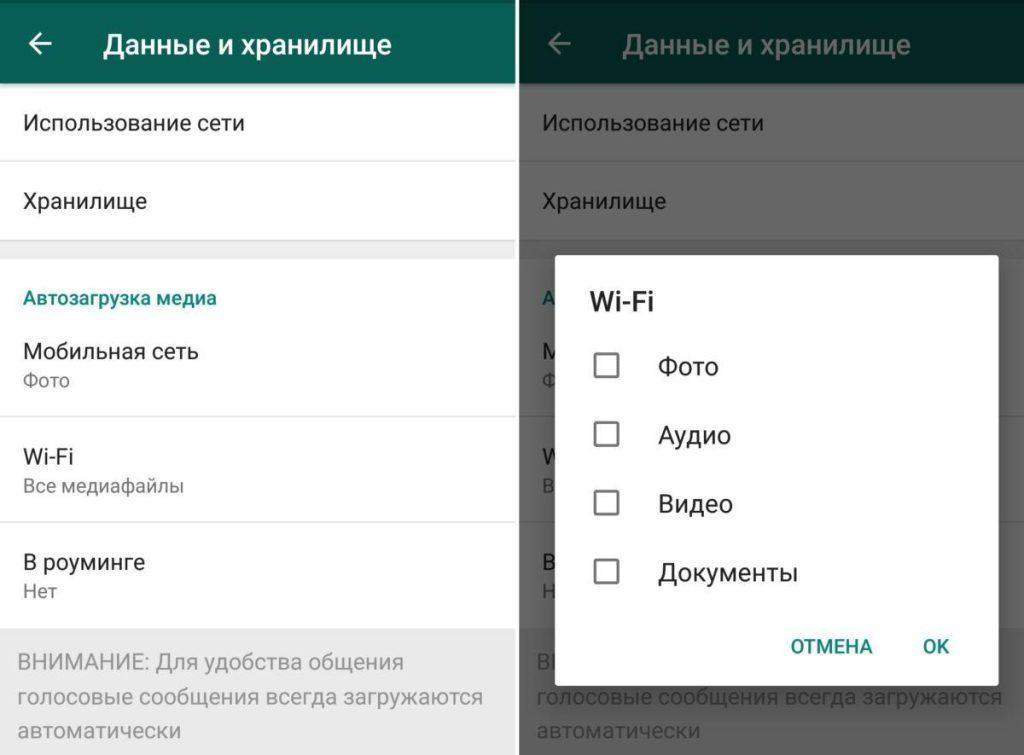
Способы сохранения фото
В приложении WhatsApp доступно несколько вариантов: загрузка медиа вручную или с помощью автосохранения. У каждого свои плюсы и минусы.
Очевидно, автосохранение в чем-то упростит жизнь и сэкономит время. С другой стороны, есть риск, что быстро переполнится память.
Если вы знаете, что ваши собеседники присылают фотографии слишком часто, автосохранение может вам не подойти. Вам придется тратить немало времени на повторный просмотр медиа из галереи и удаление лишнего.
Автосохранение
Чтобы присылаемые фотографии автоматически сохранялись в галерее смартфона, нужно обратиться к настройкам WhatsApp: перейти там в раздел “Данные и хранилище” и далее в подраздел “Автозагрузка медиа”. Вы можете выбрать для себя оптимальный вариант сохранения фото из трех:
- никогда;
- Wi-Fi;
- Wi-Fi и сотовая связь.
Если у вас уже настроено автосохранение, но в галерее фотографии по-прежнему не отображаются, дело может быть в настройках видимости. Перейдите в “Настройки” Ватсапа, затем в “Чаты”, и в поле “Видимость медиа” переключите тумблер в рабочее положение.
Загрузка вручную
В WhatsApp можно сохранять отдельные фотографии самостоятельно. Для этого перейдите в чат с нужными медиафайлами. Изображения будут размыты, на них будет указан размер файла и значок скачивания, на который вам нужно нажать. Дождитесь конца загрузки (в этом случае вы увидите уже четкое изображение), и выбранное фото появится у вас в галерее смартфона или планшета.
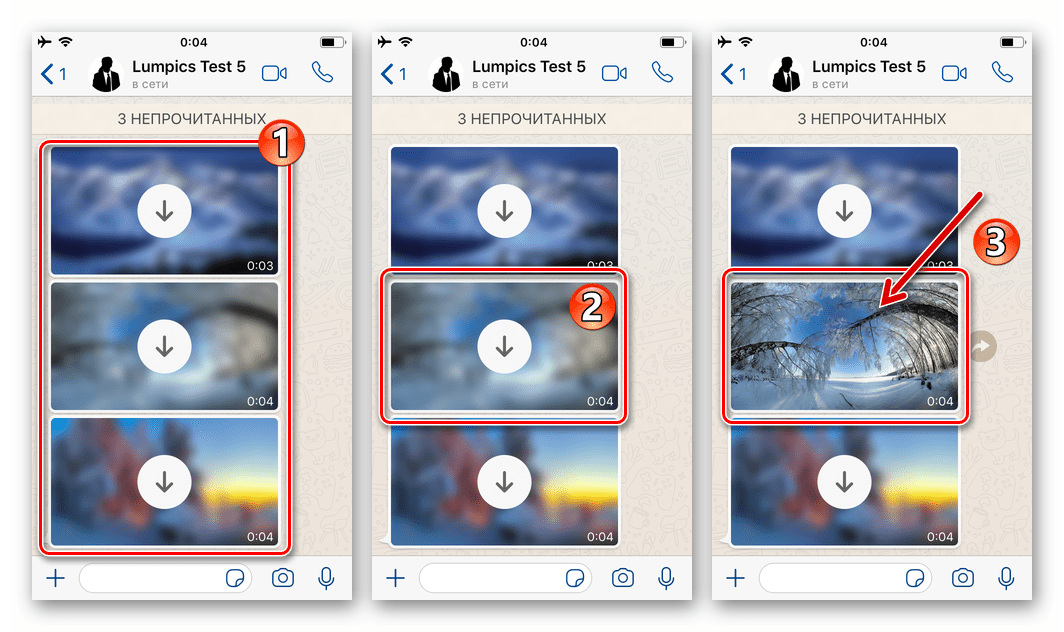
Функция “Поделиться”
Если стандартные способы не помогают, и нет времени на изучение долгих настроек, а изображение нужно сохранить срочно, есть еще одна хитрость. Откройте нужную переписку в приложении, нажмите на фото. Кликнув на многоточие возле него, выберите “Поделиться…”, а затем “Копировать в…” из списка предложенных вариантов. Теперь обратитесь к внутренней памяти путем “WhatsApp”, “Media”, “Images”. Тогда нужное изображение появится в фотогалерее.
Как отключить автосохранение
Чтобы отключить автосохранение медиа из всех чатов:
- откройте WhatsApp;
- нажмите кнопку с тремя точками;
- перейдите в «Настройки», затем в «Чаты»;
- отключите «Видимость медиа».
Чтобы отключить автосохранение для конкретного чата:
- откройте нужный чат;
- нажмите кнопку с тремя точками, а затем «Просмотр контакта» или «Данные группы»;
- нажмите «Видимость медиа» – «Нет» и «ОК».
Кроме того, можно создать файл nomedia в папке изображений WhatsApp. Как это сделать:
- через файловый менеджер зайдите в папку Images/WhatsApp Images/.
- там создайте файл с именем .nomedia (не забудьте поставить точку перед словом «nomedia»).
Если вы в какой-то момент захотите снова просматривать свои фотографии в галерее телефона, просто удалите файл .nomedia.
Источник: bestim.org
Как настроить автозагрузку фото с Ватсап в галерею Андроид и Айфон в 2023 году
Заполненность фотогалереи на смартфоне зависит не только от того, как часто вы используете камеру. Именно здесь автоматически сохраняются скриншоты и снимки, которые вы получите в мессенджерах и соцсетях. Однако не везде функция автоматического сохранения является базовой, и к примеру, в случае с WhatsApp ее придется настраивать вручную.

Почему фото с Ватсапа не сохраняются в галерее смартфона автоматически
Основной причиной, из-за которой медиа из Ватсап не сохраняются на вашем устройстве, являются изменения в настройках приложения. Последние могли быть внесены случайно или по причине сбоя в работе мессенджера, который может произойти без видимой на то причины.
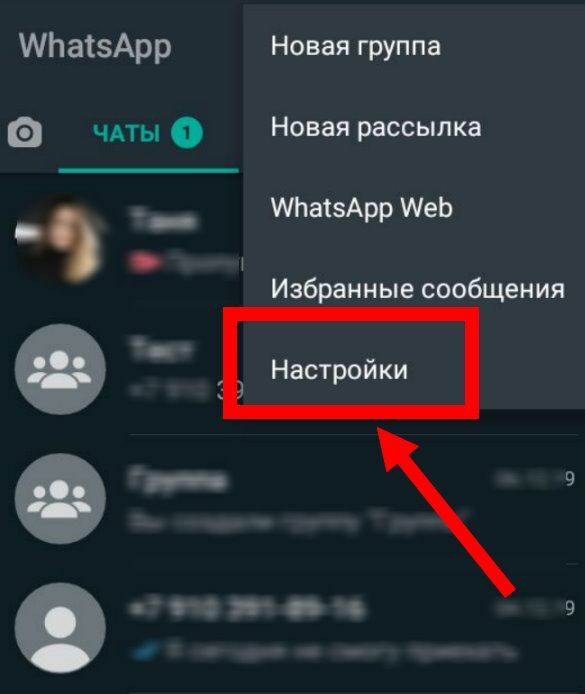
Функция автосохранения медиаконтента из Ватсап в галерею смартфона предусмотрена по умолчанию. Однако нередки ситуации, когда в силу каких-то обстоятельств она деактивирована
Между тем, в настройках WhatsApp вы можете выставить отмену загрузки не только видео, изображений и файлов, но и настроить ее исключительно при подключении Wi-Fi. Кроме того, в приложении есть несколько вариантов, как сохранять изображение в галерее: вручную и автоматически.
Как настроить автосохранение медиа из мессенджера в память телефона после обновления
Для пользователей систем Android и iOS есть некоторые различия для подключения этой возможности. Однако все юзеры Ватсап могут выбрать отдельный диалог, с которого хотят скачивать медиа и даже необходимую группу файлов (документы, видео, аудио).
Инструкция для Самсунг и других Андроид-устройств
Обычно при подключении к Ватсапу с мобильного телефона, работающего под управлением ОС Android, автосохранение медиафайлов производится по умолчанию. Однако бывают и исключения.
И в этом случае для того, чтобы включить автоматическое скачивание файлов, нужно:
- Открыть Ватсап и перейти в меню с чатами.
- Сверху в правом углу нужно найти троеточие – это и есть настройки мессенджера.
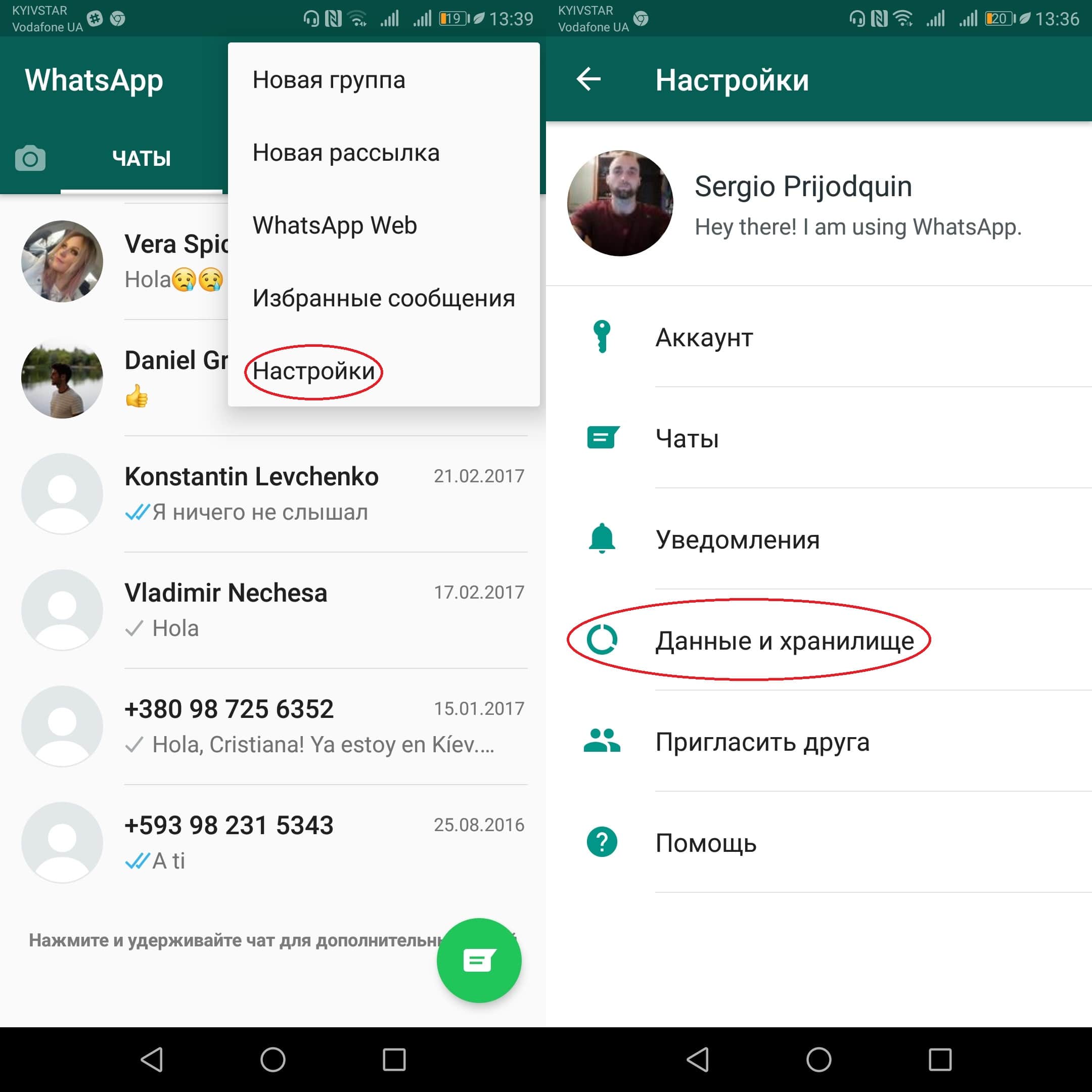
- Перейти в раздел “Данные и хранилище”.
- Затем в подкатегории “Автозагрузка медиа” вы можете выбрать, когда будут загружаться файлы: при использовании мобильной сети, Wi-Fi или всегда.

Если после этих манипуляций не удастся получить желаемый результат, то проверьте, включена ли видимость медиа в диалоге.
Если нет, то вам нужно снова зайти в настройки и в разделе “Чаты” активировать этот элемент.
Тем, кто получает много файлов, лучше отключить автоматическое скачивание, поскольку память быстро заполняется и в конечном итоге вам придется удалять этот медиаконтент вручную.
Рекомендации для Айфона
Что касается iPhone, то в галерею «яблочных» устройств фото с WhatsApp попадает также благодаря включенным настройкам автозагрузки. Эти функции можно регулировать самостоятельно.
Для этого:
- Зайдите в приложение и нажмите на троеточие сверху.
- В подразделе “Чаты” откройте “Фотопленку” и включите “Сохранить”.
- После этого можно будет загрузить все медиафайлы в память устройства.
Для того чтобы скачать фото из конкретного чата, необходимо его открыть, нажать и удерживать ник юзера и перейти в категорию “Данные”, где в разделе “Фотопленка” нужно будет выбрать опцию “По умолчанию”.
Альтернативные способы сохранения
Также существуют альтернативы для загрузки снимков и других файлов на мобильные устройства. Они подойдут как для пользователей Андроид, так и для Айфона.
Вручную
Ручная загрузка позволяет вам самому решать, какие медиа попадут в галерею, а какие нет. Для этого нужно придерживаться следующего алгоритма:
- Перейдите в мессенджер и зайдите в чат.
- Выберите нужное вам видео или фото – на данном этапе они будут размыты и посередине появится значок скачивания, активируя который вы сможете получить нужный файл.
Далее останется только проверить галерею на наличие скачанного файла.

Если у вас нет намерений сохранять весь медиаконтент из мессенджера в галерею телефона, то можете отказаться от настройки такой функции, скачивая все необходимые фото вручную
Через “Поделиться”
Загрузить изображение на карту памяти можно с помощью других способов. К примеру, можно отправить фото в другую соцсеть или облако.
Для этого:
- Откройте снимок в мессенджере.
- Кликните на вертикальное троеточие и нажмите “Поделиться”.
- Определите, в какое приложение хотите отправить медиафайл.
Благодаря этой функции можно сразу распечатать фото, если рядом есть принтер или другое печатное оборудование.
Как видите, вариантов скачивания медиаконтента из Ватсап в галерею телефона, уйма. И среди них как настройка автозагрузки, так и возможность перехода на ручное скачивание.
Источник: xchip.ru